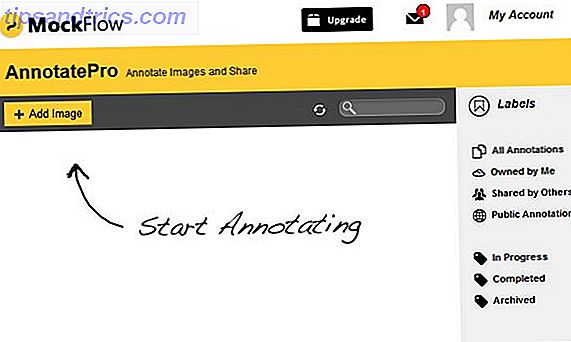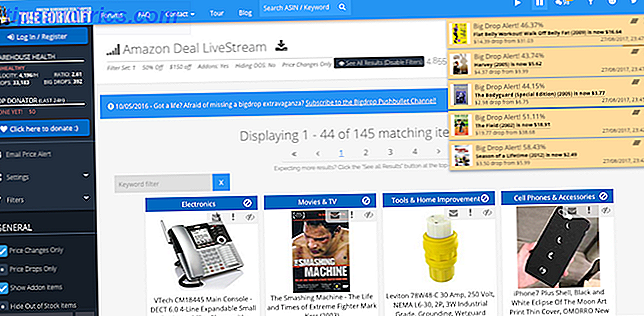Bloccato con un messaggio di errore che dice che Windows sta configurando Microsoft Office? Ecco la soluzione.
Immagina la scena: stai arrivando al filo in una relazione di un libro o in una presentazione di lavoro 10 Suggerimenti per migliorare le presentazioni di PowerPoint con Office 2016 10 suggerimenti per migliorare le presentazioni di PowerPoint con Office 2016 Microsoft PowerPoint continua a stabilire nuovi standard. Le nuove funzionalità di PowerPoint 2016 si manifestano come la migliore opzione per presentazioni intelligenti e creative. Ulteriori informazioni o un foglio di calcolo importante, ma quando si apre il programma appropriato di Microsoft Office, si riceve un messaggio di errore che non lascerà.
Il temuto messaggio "Attendere che Windows configuri Microsoft Office" può essere un vero problema, ma per fortuna ci sono correzioni disponibili.
La parte più frustrante di questo particolare problema è che è così difficile diagnosticare esattamente qual è il problema. Tuttavia, una di queste tecniche dovrebbe darti le risposte che stai cercando. Segui ogni processo nell'ordine in cui sono elencati qui e sarai più vicino a rimettere in azione Microsoft Office, in modo che tu possa andare avanti con il progetto a portata di mano.
Riparare Microsoft Office
Se sembra che l'installazione di Microsoft Office sia stata danneggiata Come riparare o ripristinare i dati da un file PDF danneggiato Come riparare o ripristinare i dati da un file PDF danneggiato Se non è possibile aprire un documento PDF, potrebbe essere perché è danneggiato . Ecco tutto ciò che puoi fare per correggere un file PDF danneggiato. Per saperne di più o in altro modo danneggiato, il primo punto di chiamata dovrebbe essere la funzione di riparazione. Il processo verificherà problemi comuni e potrebbe potenzialmente risolvere il problema automaticamente, quindi è un ottimo punto di partenza.
Aprire il pannello di controllo e selezionare Programmi> Programmi e funzionalità . Scorri l'elenco dei software installati sul tuo computer e trova l'installazione di Microsoft Office.
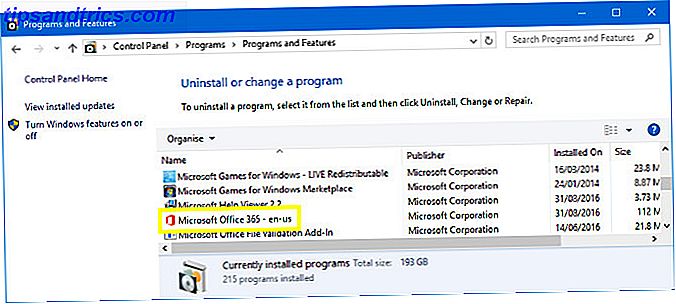
Fare clic con il tasto destro del mouse sulla voce e selezionare Modifica . A questo punto, ti verrà chiesto se desideri eseguire una riparazione rapida o una riparazione online . Una riparazione rapida risolverà la maggior parte dei problemi, quindi provala prima di passare a una riparazione online.
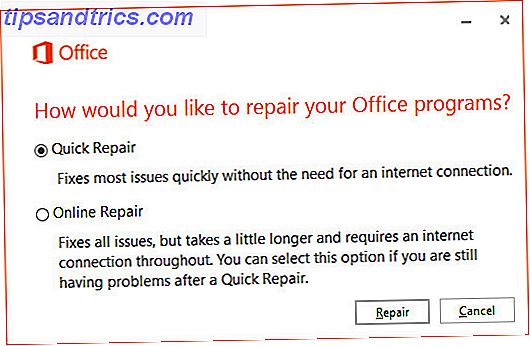
Se il processo non funziona, puoi passare ad alcune delle correzioni più approfondite riportate di seguito.
Attiva il servizio di ricerca di Windows
Una causa comune della finestra di dialogo di configurazione bloccata è una situazione in cui la versione a 32 bit di Microsoft Office viene installata su una versione a 64 bit di Windows. Se questo è il caso, il messaggio presentato all'utente farà riferimento a componenti a 64 bit.
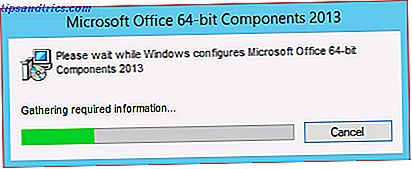
Fortunatamente, la soluzione a questo problema è relativamente semplice. Per iniziare, chiudi tutte le istanze del programma di Office che stai tentando di aprire e poi vai al Pannello di controllo. Passare a Programmi> Programmi e funzionalità, quindi fare clic su Attiva o disattiva le funzionalità di Windows .
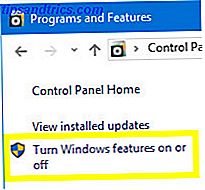
Trova la ricerca di Windows nell'elenco e assicurati che la sua casella sia selezionata. Quindi fare clic su OK - potrebbe essere necessario riavviare il sistema Come arrestare l'aggiornamento a Windows 10 dal riavvio senza chiedere come arrestare l'aggiornamento a Windows 10 dal riavvio senza chiedere Windows 10 può essere fastidioso dal modo in cui si riavvia senza preavviso. Fortunatamente, c'è un modo per aggirare questo. Leggi di più per le modifiche abbiano effetto.
Avvia Office in modalità provvisoria
A volte il messaggio di configurazione può bloccarsi a seguito di componenti aggiuntivi di terze parti. Avvio di Microsoft Office in modalità provvisoria Come avviare la modalità provvisoria di Windows 10 Come avviare la modalità provvisoria di Windows 10 Modalità provvisoria è una funzionalità di risoluzione dei problemi incorporata che consente di risolvere i problemi alla radice, senza che le applicazioni non essenziali interferiscano. Puoi accedere alla Modalità provvisoria in vari modi, anche se Windows 10 non si avvia più. Per saperne di più e aggirare questi componenti aggiuntivi, è possibile determinare se questo è il caso.
Per attivare la modalità provvisoria, cerca il tuo programma Office desiderato usando la barra di ricerca, quindi tieni premuto CTRL mentre fai clic su di esso. Apparirà il seguente messaggio:
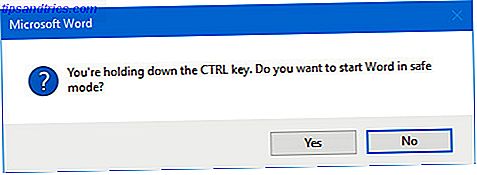
Fare clic su Sì per vedere se il programma si apre normalmente. In tal caso, puoi disabilitare i componenti aggiuntivi installati individualmente per scoprire quale causa problemi.
Disabilitare i componenti aggiuntivi
Vai a File> Opzioni e vai alla sezione Componenti aggiuntivi . Assicurarsi che il menu a discesa sia impostato su Componenti aggiuntivi COM e quindi fare clic sul pulsante Vai ....
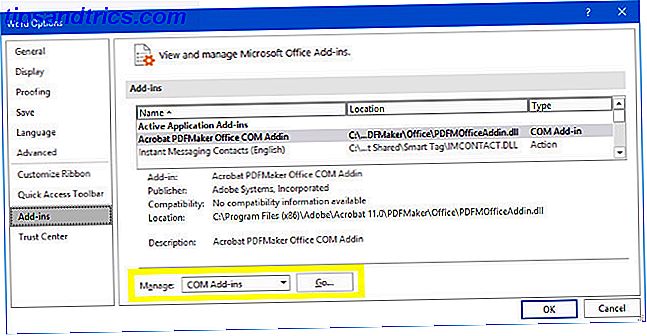
Disattiva tutti i componenti aggiuntivi 10 Handy Productivity Add-in per Microsoft Word 10 Handy Productivity Add-in per Microsoft Word I componenti aggiuntivi possono modificare completamente il flusso di lavoro. Se non è più necessario lasciare il documento per piccole attività, la produttività aumenterà. Prova queste 10 mini app per Microsoft Word. Leggi altro e riavvia il programma per assicurarti che le cose funzionino normalmente. Quindi, abilitalo uno a uno finché non si determina quale è la colpa.
Correggi Office con un comando Esegui
Possiamo usare la finestra di dialogo Esegui. 13 Esegui trucchi di scelta rapida che ogni utente di Windows dovrebbe conoscere 13 Esegui trucchi di scelta rapida per ogni utente di Windows Il prompt Esegui può essere utilizzato per accedere immediatamente a varie parti di Windows. Ecco le scorciatoie più comuni che dovresti sapere. Leggi altro per immettere comandi che modificano il modo in cui i programmi Windows vengono inizializzati. Facendo così, possiamo aggirare qualunque cosa stia causando il blocco del programma sul messaggio di configurazione.
Per aprire una finestra di dialogo Esegui, premere il tasto Windows + R. In alternativa, puoi semplicemente digitare "Esegui" nella barra di ricerca.
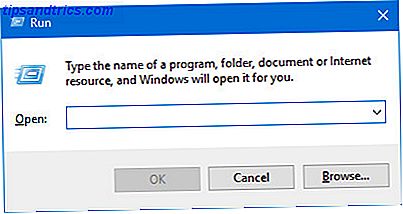
Per prima cosa, prova ad inserire la seguente stringa nel campo:
reg add HKCU\Software\Microsoft\Office\14.0\Word\Options /v NoReReg /t REG_DWORD /d 1 Se questa soluzione non funziona, potremmo essere in grado di utilizzare un interruttore per diagnosticare il problema.
Utilizzo degli switch
Gli switch sono istruzioni che cambiano il modo in cui si comporta un particolare programma 25 Switch della riga di comando di Outlook 2016 È necessario conoscere 25 Parametri della riga di comando di Outlook 2016 È necessario sapere che è possibile ottenere di più da Outlook apprendendo come utilizzare le opzioni della riga di comando. Per saperne di più, non è necessario che l'utente apra quel software. Possono essere particolarmente utili quando stiamo cercando di diagnosticare un problema che impedisce il normale avvio del programma.
Ecco alcune opzioni che puoi inserire in una finestra di dialogo Esegui per individuare i problemi con Microsoft Office:
- winword / r - Ripristina i valori di registro di Word ai loro valori predefiniti.
- winword / m - Impedisce a Word di caricare macro.
- winword / a - Impedisce a Word di caricare i suoi componenti aggiuntivi.
Se non stai lavorando con Word, puoi sostituire Winword con Excel per Excel e PowerPnt per PowerPoint. In alternativa, è possibile scrivere la posizione del file .exe di ciascun programma sull'unità.
Conoscete un'altra soluzione per quando Windows si blocca nel software di configurazione? O hai una situazione particolare legata a questo errore con cui hai bisogno di aiuto? In ogni caso, vai alla sezione commenti qui sotto per iniziare la conversazione!